422 Nguyễn Thái Sơn, P5,
Gò Vấp, Tp.HCM
Cách cài đặt hai hệ điều hành trên một máy tính
Việc cài đặt hai hệ điều hành song song trên cùng một máy tính có thể giúp bạn tận dụng được ưu điểm của từng hệ điều hành, đồng thời trải nghiệm các tính năng khác nhau mà không cần phải thay thế hoàn toàn hệ điều hành hiện tại. Nếu bạn đang muốn sử dụng cả Windows và Linux hoặc hai phiên bản Windows khác nhau trên cùng một máy, thì hướng dẫn dưới đây sẽ giúp bạn thực hiện việc này một cách dễ dàng.

1. Chuẩn bị trước khi cài đặt
Trước khi bắt đầu quá trình cài đặt song song hai hệ điều hành, bạn cần thực hiện một số bước chuẩn bị sau:
• Sao lưu dữ liệu quan trọng: Đảm bảo rằng bạn đã sao lưu tất cả các dữ liệu quan trọng để tránh mất mát dữ liệu trong quá trình cài đặt.
• Kiểm tra dung lượng ổ đĩa: Đảm bảo ổ đĩa có đủ dung lượng trống để cài đặt thêm hệ điều hành thứ hai. Tối thiểu bạn cần khoảng 20-50GB cho hệ điều hành mới.
• USB Boot và File ISO: Chuẩn bị một USB có dung lượng tối thiểu 8GB và file ISO của hệ điều hành mà bạn muốn cài đặt.
2. Cách cài đặt song song hai hệ điều hành
Bước 1: Chia phân vùng ổ cứng: để thực hiện phân vùng ổ cứng, bạn có thể tham khảo bài viết Cách phân vùng ổ cứng của Modun Computer nhé.
Bước 2: Tạo USB Boot
• Sử dụng phần mềm như Rufus hoặc Universal USB Installer để tạo USB boot từ file ISO của hệ điều hành mà bạn muốn cài đặt.
• Chọn đúng file ISO và USB của bạn trong phần mềm, sau đó nhấn Start để bắt đầu tạo USB boot.

Bước 3: Khởi động từ USB và cài đặt hệ điều hành thứ hai
• Cắm USB Boot vào máy tính, sau đó khởi động lại máy. Nhấn phím chức năng (F2, F10, hoặc Esc, tùy thuộc vào dòng máy) để vào menu Boot.
• Chọn khởi động từ USB Boot và bắt đầu cài đặt hệ điều hành.
• Trong quá trình cài đặt, chọn phân vùng mới mà bạn đã tạo ở bước 1 để cài đặt hệ điều hành thứ hai. Lưu ý không chọn nhầm phân vùng hệ điều hành hiện tại để tránh mất dữ liệu.

Bước 4: Cấu hình Dual Boot
Sau khi cài đặt xong, máy tính sẽ tự động cấu hình chế độ Dual Boot, cho phép bạn lựa chọn hệ điều hành mỗi khi khởi động.
• Nếu bạn không thấy menu chọn hệ điều hành, hãy mở System Configuration bằng cách nhấn Windows + R, nhập “msconfig” và nhấn Enter.

• Trong tab Boot, bạn có thể cấu hình thứ tự khởi động và thời gian chờ để chọn hệ điều hành.
3. Các lưu ý khi cài đặt song song hai hệ điều hành
• Cập nhật Driver: Sau khi cài đặt, bạn cần cài đặt đầy đủ driver cho cả hai hệ điều hành để đảm bảo hoạt động ổn định.
• Quản lý phân vùng cẩn thận: Khi làm việc với nhiều hệ điều hành, hãy chú ý để không chỉnh sửa hoặc xóa nhầm phân vùng của hệ điều hành khác.
• Sao lưu thường xuyên: Để tránh các sự cố không mong muốn, hãy sao lưu dữ liệu quan trọng trên cả hai hệ điều hành.

Cài đặt song song hai hệ điều hành mang lại nhiều lợi ích, giúp bạn có thể trải nghiệm các tính năng khác nhau và tận dụng tối đa hiệu suất của máy tính. Hy vọng bài viết này sẽ giúp bạn thực hiện quá trình cài đặt dễ dàng và hiệu quả hơn. Nếu gặp bất kỳ vấn đề gì, bạn có thể liên hệ trung tâm sửa máy tính Modun Computer tại Gò Vấp để được hỗ trợ.
Liên hệ với Modun Computer qua số hotline 0939 80 82 80 – 0967 728 708 để nhận được dịch vụ sửa chữa laptop chuyên nghiệp và uy tín.

 PIN LENOVO T460S (ZIN)
PIN LENOVO T460S (ZIN)  SẠC IBM 16V-4.5A
SẠC IBM 16V-4.5A 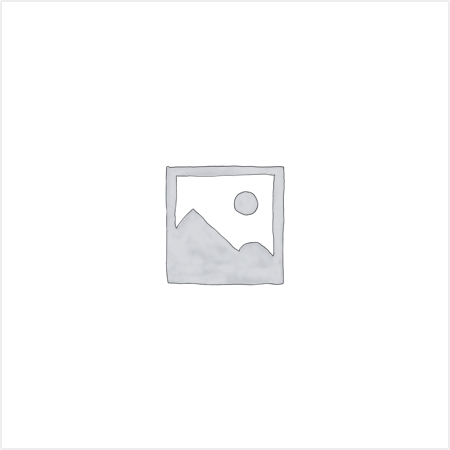 PIN LENOVO T550S (ZIN)
PIN LENOVO T550S (ZIN)  PIN LENOVO G430 G450
PIN LENOVO G430 G450  PIN HP ZBOOK 15 G3 G4 (ZIN)
PIN HP ZBOOK 15 G3 G4 (ZIN)  SẠC HP 19.5V-10.3A ZIN
SẠC HP 19.5V-10.3A ZIN  PIN LENOVO U510 (ZIN)
PIN LENOVO U510 (ZIN)  SẠC ASUS 20V-3.25A TYPE C ZIN
SẠC ASUS 20V-3.25A TYPE C ZIN  PIN HP DV4
PIN HP DV4  SẠC LENOVO 20V-8.5A ZIN
SẠC LENOVO 20V-8.5A ZIN  SẠC ASUS 19V-9.5A ZIN
SẠC ASUS 19V-9.5A ZIN  SẠC ASUS 19V-2.1A
SẠC ASUS 19V-2.1A  SẠC SURFACE 3 - 5.2V-2.5A ZIN
SẠC SURFACE 3 - 5.2V-2.5A ZIN  USB 3.0 64GB Sandisk Cruzer Force CZ73
USB 3.0 64GB Sandisk Cruzer Force CZ73  SẠC DELL 19.5V-6.7A Zin
SẠC DELL 19.5V-6.7A Zin  SẠC SONY 19.5V-2.15A ZIN
SẠC SONY 19.5V-2.15A ZIN  SẠC DELL 19.5V-3.34A ZIN
SẠC DELL 19.5V-3.34A ZIN  SẠC TOSHIBA 15V-5A
SẠC TOSHIBA 15V-5A 



